Advertentie
Hoewel het Windows Phone-platform al lang voorbij is, kunt u nog steeds genieten van een deel van de Windows-ervaring op een mobiel apparaat.
Een van de beste manieren om dit te doen is via Microsoft Launcher. Het is een Android-app die het standaard startscherm op je telefoon of tablet vervangt. Voor iedereen die nauwer is geïntegreerd met de services van Microsoft in plaats van met Google, is het zeker de moeite van het bekijken waard.
Maar wat zijn de belangrijkste kenmerken van Microsoft Launcher? Welke voordelen biedt het ten opzichte van uw standaard Android-opstartprogramma? En hoe installeer je het op je apparaat? Blijf lezen voor meer informatie.
Waarom bestaat Microsoft Launcher?
Historisch gezien was de relatie van Microsoft met mobiele besturingssystemen niet gelukkig. Windows Phone flopte, de overname van Nokia door het bedrijf was slecht bedacht en het vroege aanbod op zowel Android als iOS was flauw.
Meer recentelijk is het bedrijf eindelijk op de mobiele afdeling gekomen. Er wordt aangenomen dat Microsoft het marktaandeel van Apple en de mobiele besturingssystemen van Google nooit zal kunnen versterken. Daarom hebben ze alternatieve strategieën bedacht.
Android-ontwikkeling is een centrale pijler van die strategieën geworden. Microsoft verkoopt nu Android-apparaten in zijn eigen online winkel en bijna alle Microsoft-apps op Google Play hebben een volledige revisie ondergaan. Alles aan elkaar vastmaken is de volledig opnieuw ontworpen Microsoft Launcher.
Microsoft Launcher downloaden en instellen
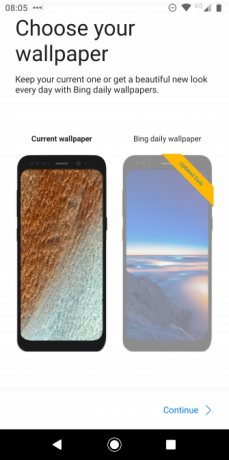
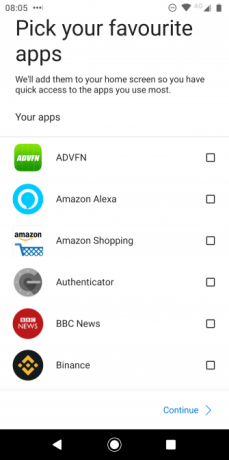
U kunt Microsoft Launcher rechtstreeks vanuit de Google Play Store installeren. Het installatieproces is hetzelfde als bij elke andere app. En in tegenstelling tot veel andere alternatieve Android-opstartprogramma's, is Microsoft Launcher volledig gratis te downloaden en te gebruiken.
Wanneer u het opstartprogramma voor het eerst uitvoert, moet u een basisinstallatieproces doorlopen. De launcher zal je vragen om ofwel je huidige wallpaper te gebruiken of Bing's dagelijkse keuze, selecteer je favoriet apps die u op uw startscherm wilt weergeven en bepaal of u de app als standaard wilt gebruiken draagraket.
Downloaden: Microsoft Launcher (Vrij)
Waarom Microsoft Launcher gebruiken?
Wat zijn de opvallende kenmerken van Microsoft Launcher en waarom verdient het uw aandacht?
1. Een nieuwe feed
Het grootste verkoopargument van Microsoft Launcher is de integratie met de andere apps en services van het bedrijf.
Centraal in die ervaring staat de Feed. Veeg naar links op het startscherm om het te openen. De feed heeft drie weergaven (bereikbaar via de tabbladen onder aan het scherm). Zij zijn Oogopslag, Nieuws, en Tijdlijn.
Oogopslag
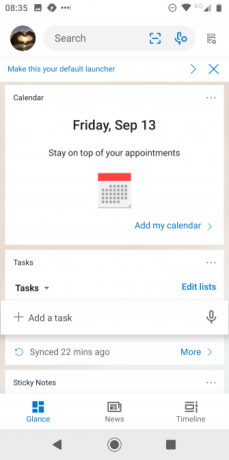
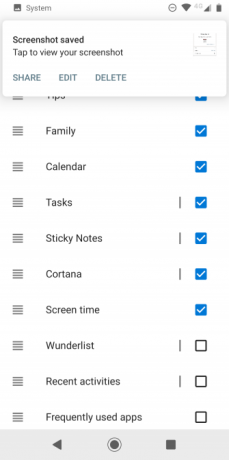
Oogopslag is een kaartgebaseerde lijst met belangrijke items die u in de gaten wilt houden. Het toont agenda-afspraken, aankomende taken, uw plaknotities van Windows 10, recente documenten en meer.
In totaal zijn er elf widgets beschikbaar. Zij zijn Microsoft Family, Kalender, Taken, Plakbriefjes, Cortana, Scherm tijd, Wunderlist, Recente activiteiten, Veelgebruikte apps, Mensen, en Documenten.
Nieuws
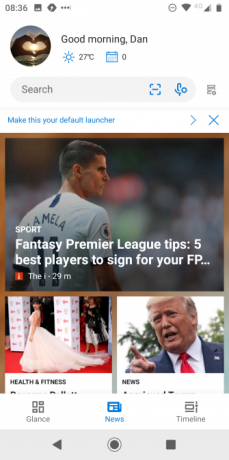
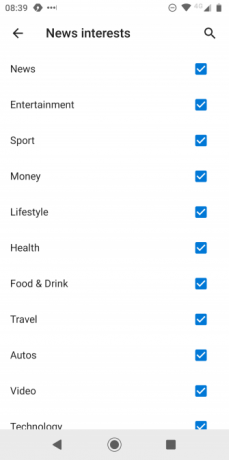
De Nieuws tabblad is een ingebouwde versie van de Microsoft News-app. U kunt het land selecteren waarvan u het nieuws wilt zien en vervolgens de feed aanpassen met de onderwerpen die u interesseren. Helaas is er geen manier om aangepaste onderwerpen toe te voegen voor nichebelangen.
Tijdlijn
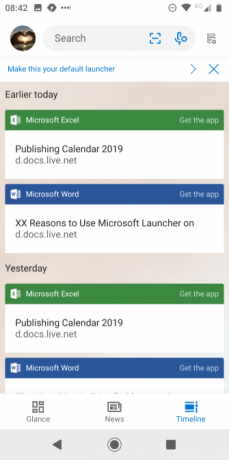
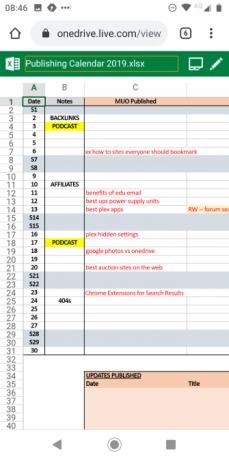
De Tijdlijn tabblad biedt een volledige lijst van alle activiteiten op elk apparaat dat is verbonden met uw Microsoft-account. Dit omvat Windows, Surface-tablets, Office 365 en meer.
Als u op een kaart tikt, gaat u rechtstreeks naar het bestand, de app of de actie waarnaar het verwijst. Als zodanig is de functie erg handig als u het type persoon bent dat vaak onderweg is en tussen verschillende schermen springt om productief te blijven.
2. Cortana
Zoals je zou verwachten, is Cortana ook een volledig geïntegreerd onderdeel van Microsoft Launcher. Net als bij Windows, zal het simpelweg "Hey Cortana" zeggen.
Vervolgens kunt u Cortana gebruiken voor bijna alle elementaire productiviteitstaken die u op uw telefoon wilt uitvoeren. Probeer het voor het instellen van herinneringen, het maken van taken, het verstrekken van dagelijkse agenda's, het voorlezen van berichten en e-mails en het geven van aanwijzingen.
3. Een nieuw dok
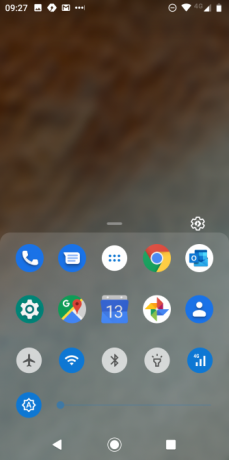
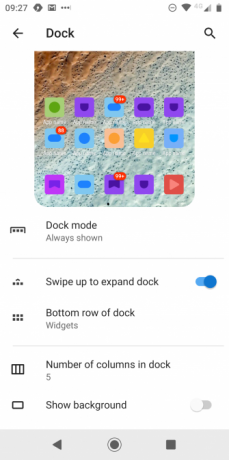
Microsoft Launcher introduceert een nieuwe dock-functie. Het fungeert als tussenpersoon voor uw meest gebruikte apps op het startscherm en de lijst met alle apps in de app-lade.
U kunt het dock gebruiken om een combinatie van apps, contacten, widgets, snelkoppelingen naar het besturingssysteem (zoals Wi-Fi, Bluetooth en helderheid) en zoekhulpmiddelen toe te voegen. U heeft controle over het aantal items in het dock en over verschillende weergaveopties.
4. Aanpasbaar startscherm
De aanpassingsopties voor het startscherm die beschikbaar zijn in het opstartprogramma van Microsoft zijn veel uitgebreider dan het standaard Android-opstartprogramma.
U kunt de pictogramlay-out en -grootte aanpassen, de manier wijzigen waarop mappen worden weergegeven, schakelen tussen scrollen en vegen om van pagina te wisselen, het startscherm vergrendelen om wijzigingen te voorkomen en nog veel meer. De launcher ondersteunt ook bestaande app-widgets.
Om wijzigingen aan te brengen, start u de Microsoft Launcher-app vanuit de app-lade of opent u het dock en tikt u op Instellingen icoon.
5. Aanpasbare app-lade
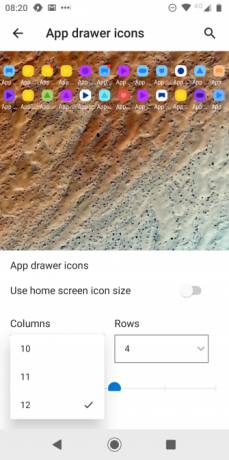
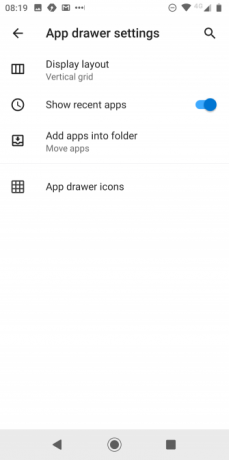
Zoals bij de meeste draagraketten, opent u uw app-lade als u omhoog veegt op uw startscherm. Standaard worden alle apps weergegeven die op uw apparaat worden uitgevoerd. Microsoft Launcher biedt echter meer aanpassingsmogelijkheden dan de voorraadervaring.
Als je op de drie stippen in de rechterbovenhoek tikt, kun je schakelen tussen a verticaal raster, horizontaal raster, of alfabetische lijst. Je kunt ook de weergave van recente apps in- en uitschakelen, het aantal rijen en kolommen aanpassen (je kunt maximaal twaalf apps op één rij plaatsen) en apps verbergen die je niet wilt dat andere mensen zien.
6. Meerdere thema's
Microsoft Launcher wordt geleverd met een volledig functionele licht thema, donker thema, en transparant thema. U kunt ook andere aspecten van het thema aanpassen, zoals het vervagingseffect, de dekking en accentkleuren.
7. Gebaren
U kunt specificeren hoe u wilt dat gebaren op uw apparaat werken, in lijn met de nieuwe functies die beschikbaar zijn gemaakt in Microsoft Launcher.
Gebaren zijn beschikbaar voor Cortana, de dok, uw Voeden, uw Microsoft account, en Bing behangrotatie, evenals de gebruikelijke reeks algemene sneltoetsen voor het besturingssysteem.
Meer Android-opstartprogramma's om te overwegen
Microsoft Launcher heeft zeker veel te bieden, dus probeer het eens als je je nu verveelt met wat er op je telefoon staat. Maar als u niet om Microsoft Launcher geeft, kunt u kiezen uit een aantal Android-draagraketten.
Natuurlijk zijn er enkele oldtimers zoals Nova Launcher en Smart Launcher die net zo populair zijn als altijd, maar veel nieuwkomers zijn ook je aandacht waard. Om een aantal van deze te bekijken, bekijk onze samenvatting van de beste Android-draagraketten Welke Android Launcher moet je gebruiken? We vergelijken de beste!Deze geweldige launchers zorgen ervoor dat je Android-apparaat gloednieuw aanvoelt. Lees verder .
Dan is een Britse expat die in Mexico woont. Hij is de hoofdredacteur van de zustersite van MUO, Blocks Decoded. Op verschillende momenten was hij de Social Editor, Creative Editor en Finance Editor voor MUO. Je vindt hem elk jaar op de CES in Las Vegas (PR-mensen, neem contact op!)

